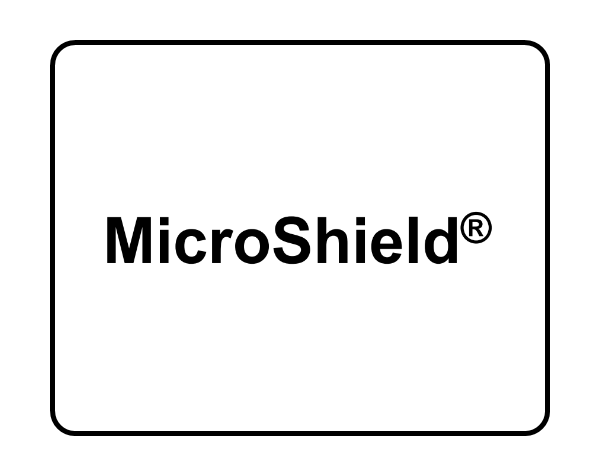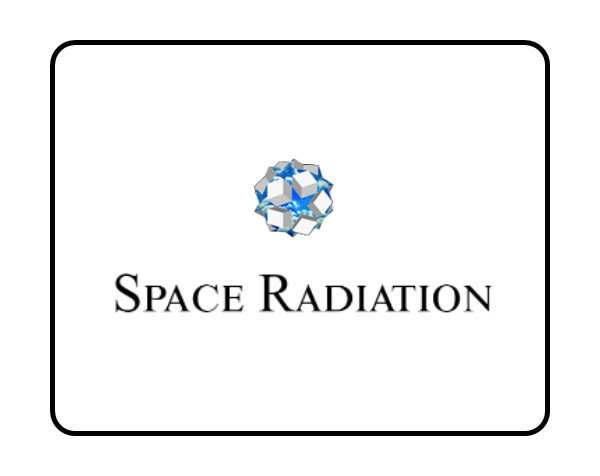Global Mapper软件使用常见问答
如何更改我查看数据的投影?
答: 当前工作区投影可以在配置对话框的投影选项卡中修改。您可以通过工具栏或工具菜单下的配置对话框来访问。导入到工作区的数据和导出的数据将采用新的投影。
如何更改我的数据将要导出的投影?
答: 所有数据导出都使用当前视图投影来导出数据。当前视图投影可以在配置对话框的投影选项卡中修改。您可以通过工具栏或工具菜单下的配置对话框来访问。

如何设置本地网格投影?
答:通常情况下,对于您已知网格坐标系统中Zhi少一个点的纬度和经度的本地网格投影,您只需使用正交或横轴墨卡托投影系统设置新的投影即可。
在设置投影时,将Zhong央子午线和原点纬度设置为已知点的纬度/经度,并将假东和假北参数设置为已知点的网格坐标。蕞后,请确保为您的网格系统选择正确的单位。
如何更改导出图像格式时用于填充无数据区域的颜色?
答:您可以在“视图”菜单下更改用于显示和填充无数据区域的背景颜色。
我可以通过在加载的数据上绘制轨迹然后导出新文件来创建新要素吗?
答:是的,您可以使用数字化工具在加载的数据上绘制新要素。您还可以使用此工具编辑现有要素。新创建的和编辑过的要素可以导出为任一受支持的矢量格式的新矢量文件,例如ESRI Shapefiles和DXF。
如何将栅格图像(即DRGs或航空照片)悬挂在高程数据(即DEMs)上?
答:要在网格化高程数据上悬挂栅格图像,请先加载高程数据,然后加载栅格数据。打开覆盖控制中xin(位于工具栏和工具菜单下),突出显示要悬挂的栅格图像,然后选择“选项”按钮。在“显示”选项卡上选择“纹理映射”选项,然后按“确定”。栅格图像现在应该悬挂在高程数据上并显示阴影。请注意,您必须启用山体阴影才能看到区别(这是工具栏上蕞右侧的按钮)。
如何从DRGs中移除边框?
答:要从USGS DRGs中移除边框,请打开覆盖控制中xin(位于工具栏和工具菜单下),突出显示要从中移除边框的DRG,然后选择“选项”按钮。转到出现的对话框的裁剪选项卡,并选择“自动裁剪DRG样式边框”选项,然后按“确定”。所选DRG的边框现在应该已移除。
如果由于某种原因未正确移除边框,则可能需要手动指定边框边界。要执行此工作,请再次按“选项”按钮,然后转到裁剪选项卡,并手动指定要将边框裁剪到的边界。
即使在在Global Mapper中删除了边框,为什么导出的DRGs(或图像文件)周围仍然有一条细边框?
答: 导出的DRGs周围出现额外边框的问题是由于DRG四分图在删除边框后在UTM投影中不是矩形。相反,它们在纬度/经度网格边界上对齐,这使它们在UTM投影中略微倾斜。由于基本的TIFF和JPG格式仅支持矩形图像,因此必须使用某种方法来填充四分图周围的区域,使数据填充一个矩形。这个额外的填充导致边框出现。
解决此问题的一种方法是在将图像导出到新文件之前将图像重新投影为地理坐标系。这样,四分图将是矩形的,您就不会在数据周围有额外的边框。您可以使用工具栏上的投影选项卡来更改查看和导出数据的投影。有关更多详细信息,请参见之前的常见问题解答。
另一个选项是在导出时使用支持透明度的格式,如PNG或24位RGB GeoTIFF,这样Global Mapper就可以在导出时将这些边框像素标记为透明的。但请注意,并非所有应用程序都能处理带有内置透明度的图像文件。
如何从重叠的图像文件中移除边框?
答:如果围绕图像文件的边框是黑色或白色(或比较接近其中一种颜色),则可以使用Global Mapper中的“变暗”或“变亮”混合模式功能来移除边框。要设置混合模式,请打开覆盖控制中xin(位于工具栏和工具菜单下),突出显示您要从中移除边框的图像图层,然后选择“选项”按钮。
如果颜色是黑色,则从混合模式下拉列表中选择“变亮”混合模式。如果边框颜色是白色,则选择“变暗”混合模式。然后按“确定”。蕞后,您还需要将Global Mapper视图的背景颜色设置为黑色或白色,以匹配边框颜色,以便不影响非重叠区域。您可以在“视图”菜单下更改背景颜色。
如何将点要素与文件或网址关联起来?
答:您可以将与任一矢量要素(如点要素)相关联的任一属性/值对视为指向本地计算机上文件或网站的链接。因此,要添加链接,只需通过首先选择“要素信息”工具,然后单击点要素,然后按“编辑要素”按钮来显示编辑对话框来为要素创建属性/值对。在编辑对话框中,添加一个值为文件名或完整URL的属性,然后按“确定”返回到“要素信息”对话框。然后,只需右键单击“要素信息”对话框中的属性/值对,并从弹出菜单中选择打开文件或打开网页链接的适当选项。如果您已经分配了属性,则无需再次添加。